笔记本怎么重装Win8系统?可能许多朋友都不清楚笔记本如何重装Win8系统?接下来,小编就把笔记本Win8怎么重装系统的方法分享给大家。
1、首先将U盘插入到电脑中,然后在开机时按键盘上的DEL键,进入BIOS设置。

2、接着进入BIOS后使用键盘上的右方向键找到“Advanced”选项,最下面的“USB Configuration”选项并点击回车进入。
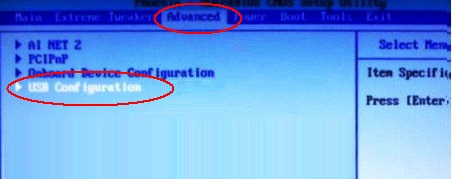
3、进入“USB Configuration”选项后,将所有项都改成“Enabled”选项,按上下方向键选中后点击回车把“Disabled”选项改为“Enabled”选项即可。
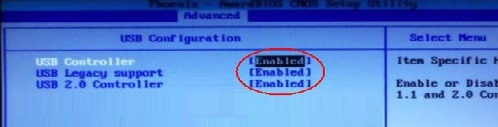
4、设置好之后按键盘上的ESC键退回到上一级设置窗口,再按左右方向键,选择“BOOT”主菜单,选择“Boot Devicepriority”选项并点击回车进入。
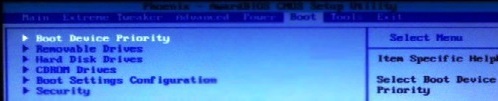
5、然后在“Boot Devicepriority”设置窗口中选择“1st Boot Device”选项并点击回车。然后在弹出的“1st Boot Device”选项中选择“Removable”选项。
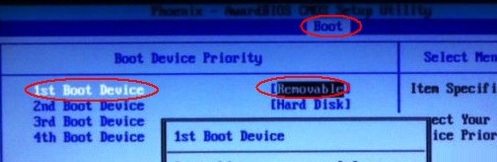
6、接下来按ESC键,返回上一级设置窗口,按上下方向键,选择“Removeable Drives”选项并点击回车进入。
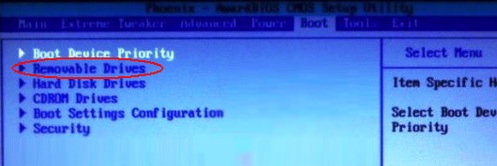
7、进入选项窗口后,至少会有两个选项,其中有一项就是刚刚插入的U盘了,按键盘上的加号+将它放到最上面即可。
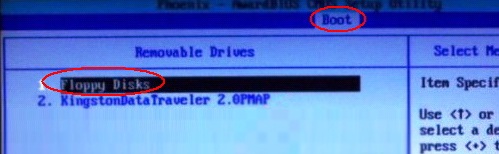
8、最后一直按键盘上的F10键保存设置并退出即可,就可以U盘启动了。
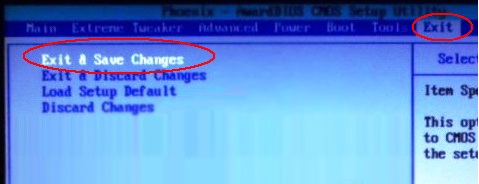
以上就是笔记本怎么重装Win8系统的方法,希望可以帮助大家。想要更简单的重装系统win8?一键安装win8系统帮你解决。
相关阅读
热门教程
最新教程